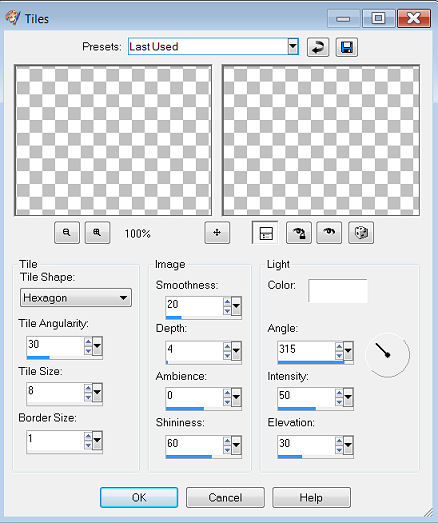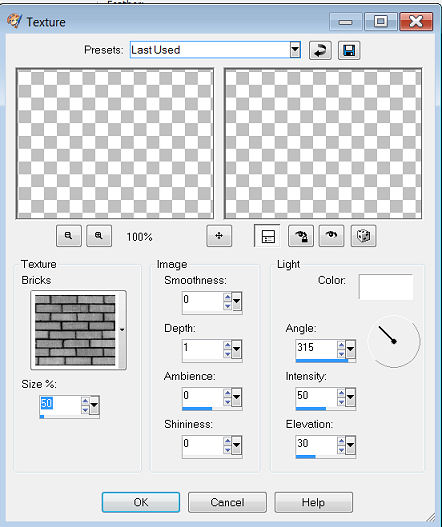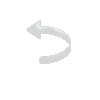Material
Material
Criado no PSP 9
Efeitos do PSP
OBS:o Roteiro deve ser executado com imagens de outro filme e todo o
material disponibilizado pode ser colorizado de acordo com as
imagens escolhidas.

Roteiro
01- Abra o PSP e o material a ser trabalhado
02- Edit / Copy em cada um
03- Edit / Paste / As New Image e feche os originais
04- Abra uma imagem transparente 850 X 750 e pinte com
uma cor que combine com as imagens escolhidas
05- Effects / Texture Effects / Texture e aplique uma textura
suave
06- Maximize o
filmstripbgtemp_01
07- Edit Copy /
Edit Paste / Paste As New layer e posicione ao lado superior
esquerdo
encostando nas
bordas
08- Effects / 3D
Effects / Drop Shadow: 2 / 2 / 60 / 2 / Cor preta
09- Layers /
Duplicate / Image Mirror
10- Layers / Merge
/ Merge Down
11- Layers /
Duplicate / Image Flip
12-
Maximize o Tube film frame
13- Edit Copy / Edit Paste / Paste As New layer
14-
Image /Resize 300%/ Resize all Layers desmarcado
15- Effect / Image Effect / Offset: Horizontal Offser 0 / Vertical
Offset 190 / Custom e Transparent marcados
16- Selection
/ Select All
17-
Selections / Float / Selections Defloat
18- Effects /
Texture Effects / Tile como no Print:
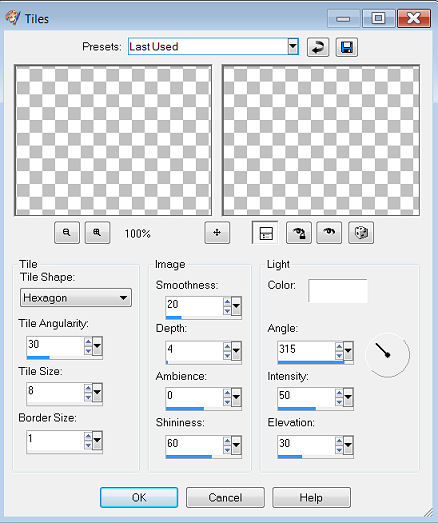 19- Selections
/ Select None
19- Selections
/ Select None
20- Com a Ferramenta Selection configurada em Rectangle /
Add(Shift) / Feather 0 / Antialias marcado , selecione a parte
central do Tube
21- Layers / New Raster Layer
22- Maximize a imagem principal
23- Edit Copy / Edit Paste / Paste
Into Selection
24- Selections / Select None
25- Layers / Merge / Merge Down
26- Effects / 3D Effects / Drop
Shadow: 2 / 2 / 60 / 2 / Cor preta / Repetir Horizontal e Vertical
com valores negativos(-2)
27- Maximize o Tube FILMSTRIPMULTIEMERSONROSE_01 /
Edit Copy / Edit Paste / Paste As New Layer e arraste um pouco para
baixo para que fique encostada à imagem anterior
28- Com a Ferramenta Selection
configurada em Rectangle / Add(Shift) / Feather 0 / Antialias
marcado , selecione cada parte da Frame uma a uma, acrescentando
novas Layers e vá colando imagens do filme
29- Layers / Merge / Merge Down 4
vezes 30- Repita
o ítem 26 31-
Maximize o cartaz do filme / Resize para 200 de largura e 320 de
altura / Adjust / Sharpness / Sharpen e posicione ao lado superior
esquerdo sem encostar nas laterais
32- Image / Rotate / Free Rotate / Left 10
33- Repita o ítem 26
34 - Maximize o Tube FilmStrip-patao
35- Edit Copy / Edit Paste / Paste
As New Layer 36-
Effect / Image Effect / Offset: Horizontal Offser -(menos) 300 /
Vertical Offset -(menos) 270 / Custom e Transparent marcados
37- Repita o ítem 26
38 - Layers / Duplicate / Image /
Mirror 39-
Maximize o Tube Film4 KDO
40- Edit / Copy / Edit / Paste / Paste as New Layer
41- Effect / Image Effect / Offset:
Horizontal Offser 0 (zero) / Vertical Offset -(menos) 266 / Custom e
Transparent marcados
42- Com a Ferramenta Selection configurada em Rectangle /
Add(Shift) / Feather 0 / Antialias marcado , selecione a parte
central desse Tube
43- Layers / New Raster Layer
44- Escolha um dos Tubes já usados
ou outro se preferir / Edit / Copy / Edit / Paste / Paste Into
Selection 45 -
Layers / Merge / Merge Down
46 - Repita o ítem 26
47 - Maximize o Tube FilmStrip KS / Resize em 60%
49- Edit Copy / Edit Paste / Paste
As New Layer e posicione ao lado superior direito como no modelo e
repita o ítem 26
50- Image / Add Borders: Symmetric Marcado /10 pixels / Cor preta
51- Image / Add Borders: Symmetric
Marcado /40 pixels / Cor usada no ítem 04
52- Selecione essa borda com a Magic Wand:Tolerance
e Feather 0(zero)
53 - Effects / Texture Effects / Texture / Bricks nas
configurações abaixo:
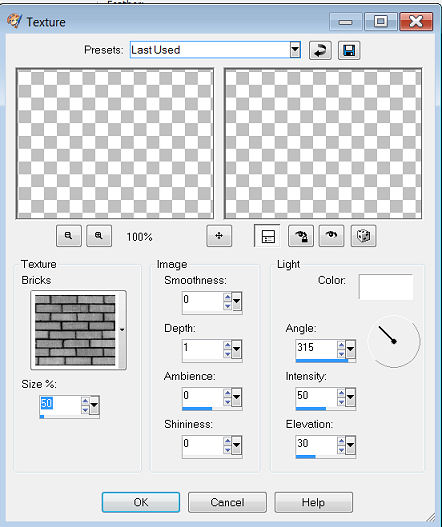 54-
Selections / Select None
55 - Maximize o Tube cortinasizquierdas
56- Edit / Copy / Edit / Paste /
Paste as New Layer e posicione na lateral superior esquerda
encostando nas bordas, colorize de acordo
57- Effects / 3D Effects / Drop Shadow: 2 / 2 / 60
/ 2 / Cor preta
58 - Layers / Duplicate / Image / Mirror
59- Image / Add Borders: Symmetric Marcado / 2 pixels
/ Cor preta 60-
Assine e salve (se preferir resize para o tamanho inicial)
54-
Selections / Select None
55 - Maximize o Tube cortinasizquierdas
56- Edit / Copy / Edit / Paste /
Paste as New Layer e posicione na lateral superior esquerda
encostando nas bordas, colorize de acordo
57- Effects / 3D Effects / Drop Shadow: 2 / 2 / 60
/ 2 / Cor preta
58 - Layers / Duplicate / Image / Mirror
59- Image / Add Borders: Symmetric Marcado / 2 pixels
/ Cor preta 60-
Assine e salve (se preferir resize para o tamanho inicial)
Créditos:
Todas as imagens foram retiradas da net sem
autoriaTubes: recebidos em grupos
de troca sem autoria
Tutorial criado por
Angela das Graças em 01 de outubro de 2015 sendo proibida sua
divulgação sem o prévio consentimento da autora.

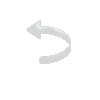
|